Rengeteg képernyőátviteli eszköz áll rendelkezésreWindows 10 esetén. Igényeitől függően használhat egy funkcióban gazdag eszközt, például a Camtasia, vagy további alapvető igényekhez kipróbálhatja a ScreenToGif alkalmazást. Ha valamilyen rövid felvételt kell készítenie, és tudja, hogy nem kell szerkesztenie azt a produkció után, használhatja a PowerPoint alkalmazást. Természetesen telepítenie kell a Microsoft Office programcsomagot a rendszerére. Így hozhat létre képernyőmegjelenítést a Microsoft PowerPoint segítségével.
Képernyőkészítés a Microsoft PowerPoint segítségével
Nyissa meg a Microsoft PowerPoint prezentációt, és lépjen a Beszúrás fülre. A szélső jobb oldalon, az eszközhordozóban kattintson a Képernyőfelvétel gombra.

Ez mindent minimalizál, és hozzáad egy eszköztárata képernyő tetejére. Felveheti a teljes képernyőt, vagy kiválaszthatja annak egy részét, és rögzítheti. Ha szeretné, hangos beszélgetést is beilleszthet. Alapértelmezés szerint engedélyezve van, és lehetősége van arra, hogy a kurzort megjelenítéséhez a képernyőn megjelenítse vagy kizárja. Ha készen áll a felvételre, kattintson az eszköztár Felvétel gombjára.
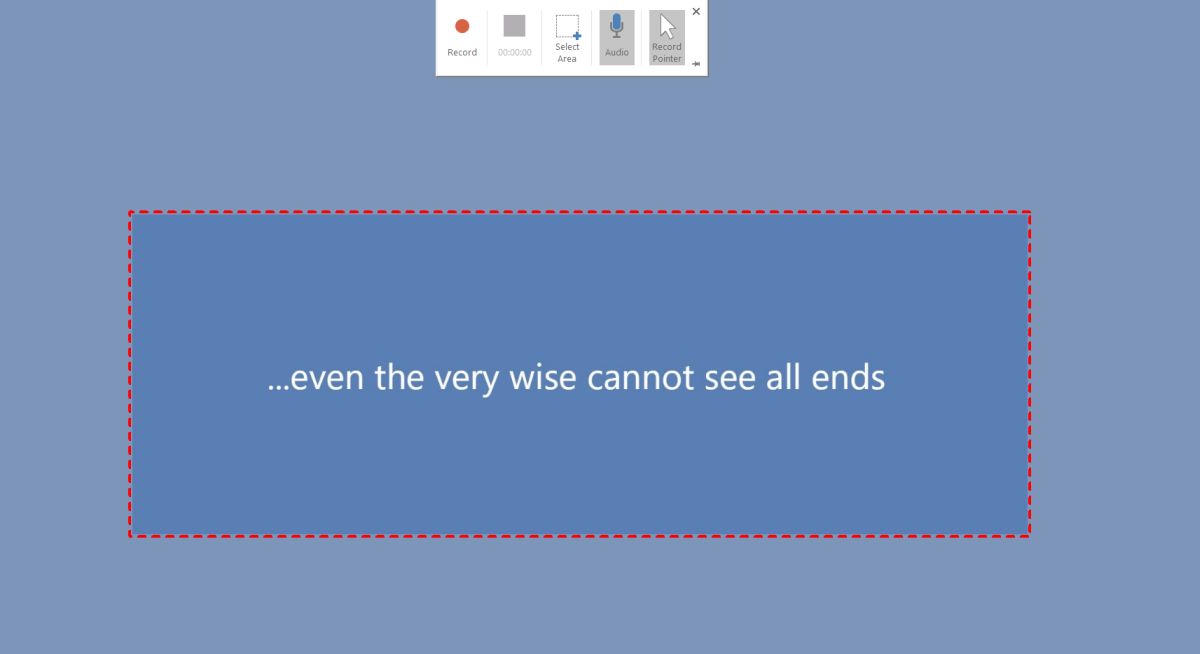
Kap egy rövid visszaszámlálást a felvétel megkezdése előtt, és a PowerPoint közli, hogy a felvételt a Win + Shift + Q billentyűparancs segítségével fejezheti be.

Miután befejezte a felvételt, megtörténik a vetítésautomatikusan hozzáadódik a PowerPoint prezentációkhoz. Ha szeretné, exportálhatja az asztalra. Kattintson a jobb gombbal a képernyőn, és válassza a Média mentése mint lehetőséget. Válassza ki, hova szeretné menteni, és más alkalmazásokból is elérheti.
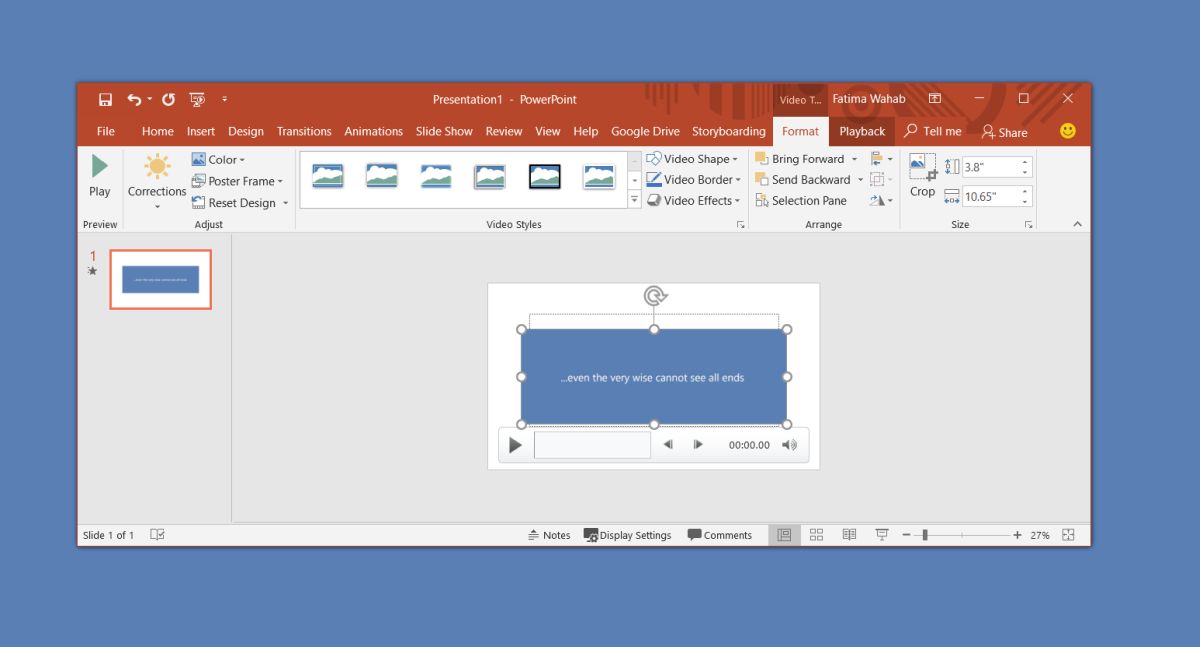
A képernyőátvitelt MP4-fájlként menti, amelyet bármilyen médialejátszó és videószerkesztő alkalmazás, beleértve a Microsoft már halott Movie Maker alkalmazását is lejátszhatja.
Maga a PowerPoint tartalmaz néhány nagyon egyszerű videótszerkesztő eszközök, amelyek lehetővé teszik a videó kivágását, néhány átmeneti effektus hozzáadását, feliratok beszúrását és természetesen a videó vágását. Ez annyira alapvető, amennyire csak lehet. További szerkesztési lehetőségek eléréséhez kipróbálhatja a Fotók alkalmazást, amely lehetővé teszi a videók egyesítését.
A hangot nem lehet elválasztani avideofájl. Ha úgy gondolja, hogy ezt az utómunkálatok során meg kell tennie, akkor nem ez az eszköz, amelyet használnia kellene. Még ha külön is rögzít hangfelvételt, a PowerPoint nem rendelkezik azzal a lehetőséggel, hogy audiofájlt adjon hozzá a videofájlhoz. Beállíthatja úgy, hogy az audio- és a videofájl egyszerre játsszon le, de nagyon nehézkes megoldás.













Hozzászólások